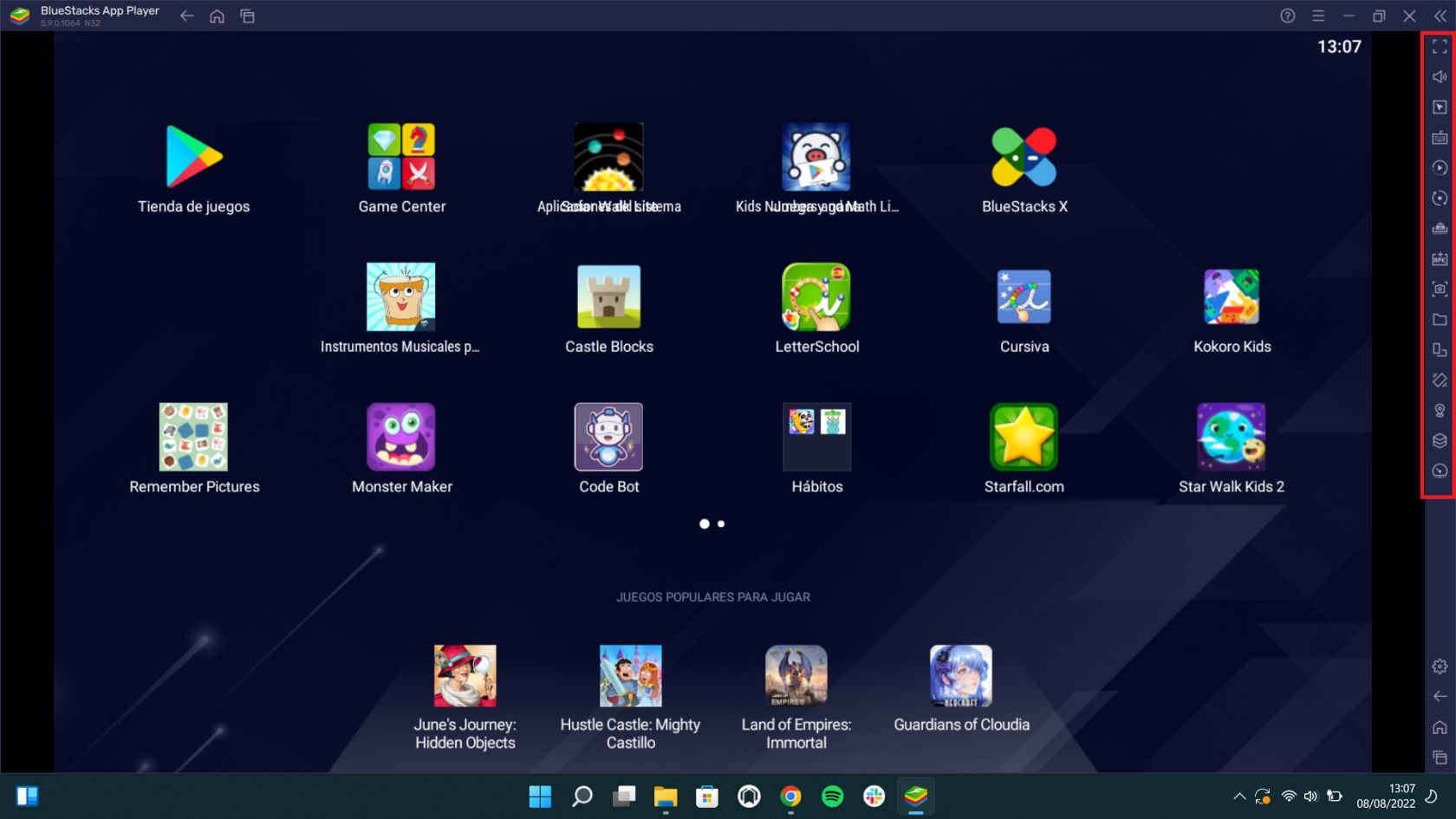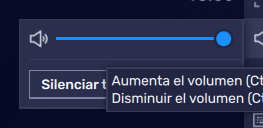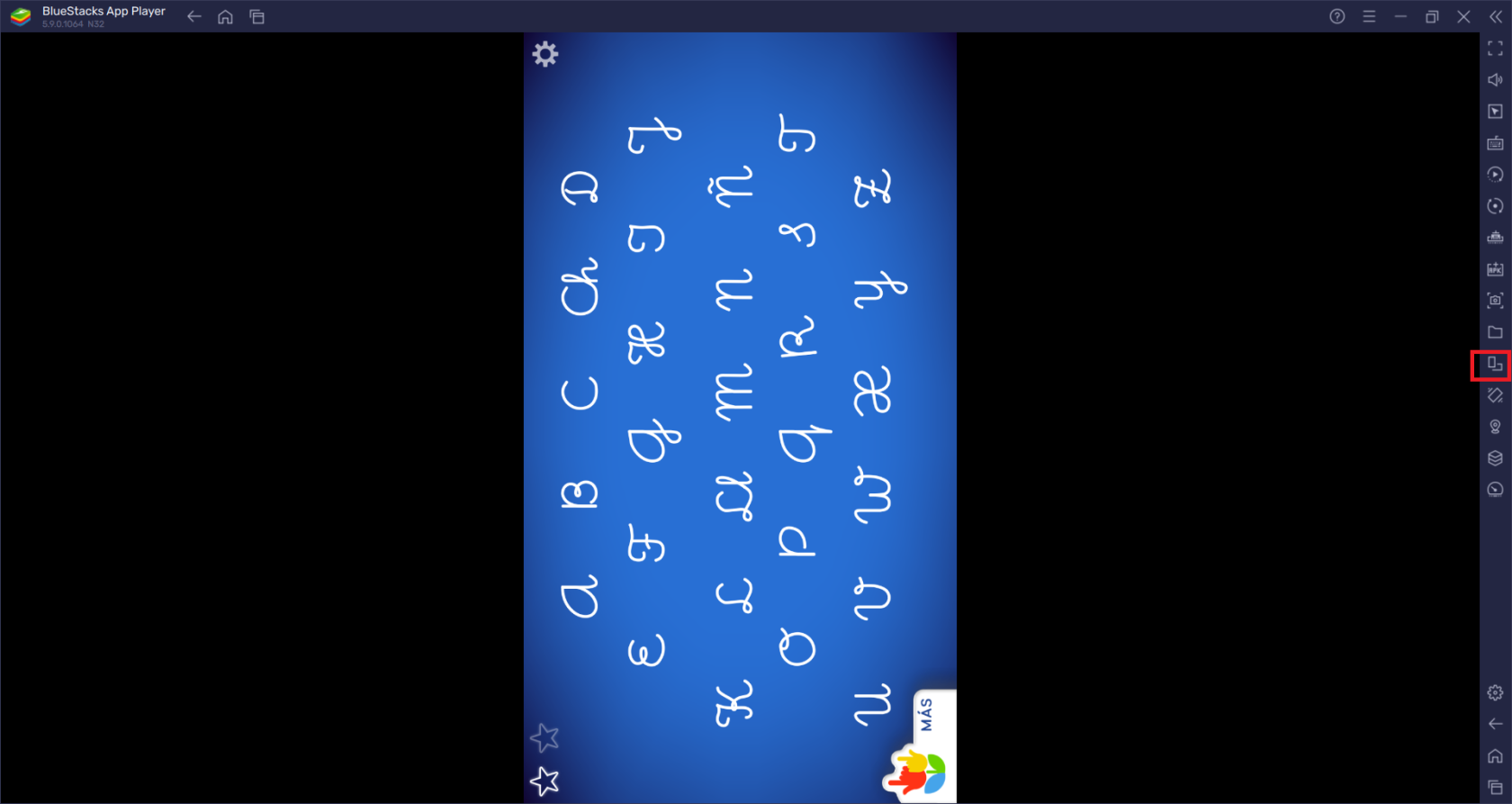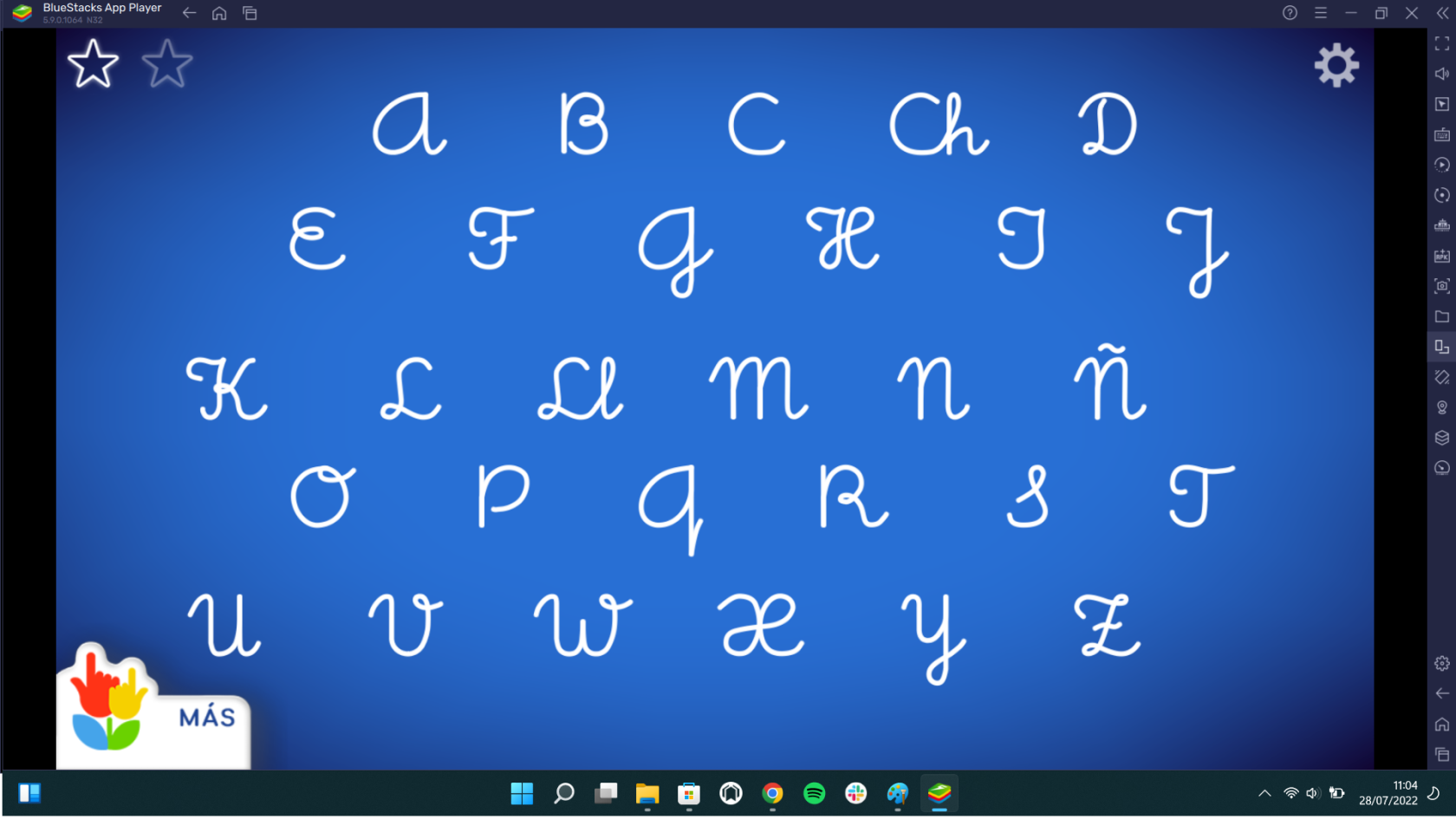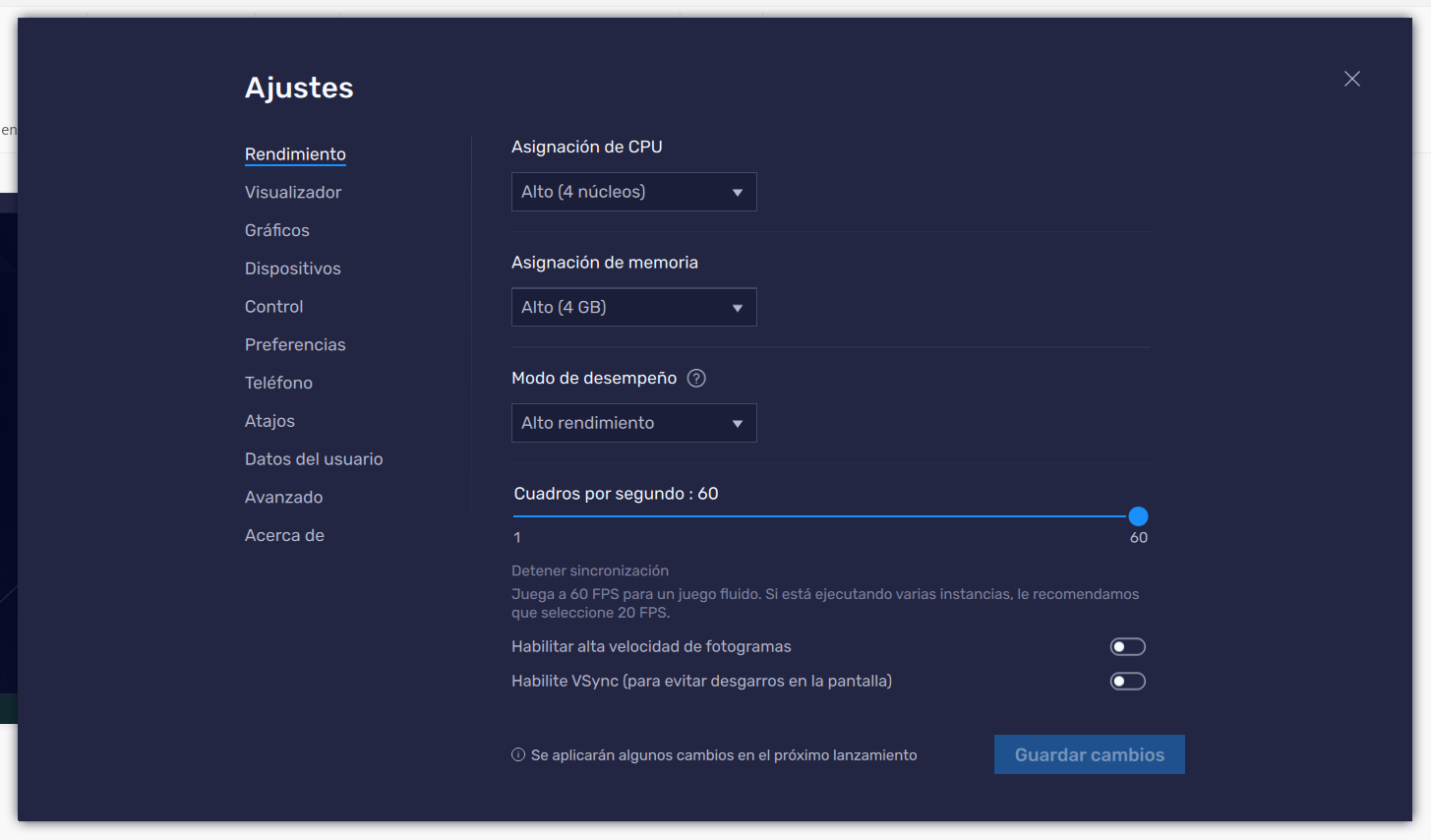TIPS de Bluestacks
¿QUÉNO PASASE CONINSTALA LOSLA APP
A veces puede tardar unos minutos en realizar la instalación de la aplicación. Realiza las instalaciones cuando dispongas del tiempo necesario.
HAN APARECIDO MUCHOS ICONOS DE ACCESOS DIRECTOS DELEN ESCRITORIO?EL ESCRITORIO ¿QUÉ HAGO CON ELLOS?
Automáticamente al instalar una app en Bluestacks, el programa crea un acceso directo en el escritorio del ordenador.
Si eliminas los accesos directos, la app no se eliminará del programa. Pero te sugiero que crees carpetas con las distintas temáticas de las app en tu escritorio. De esta forma te será mucho más fácil buscarlas y acceder a ellas, y al clicar sobre el acceso directo, se ejecutará directamente en Bluestacks la app elegida.
HAZ CARPETAS EN BLUESTACKS
Una función que mantiene el programa igual que en nuestro dispositivo móvil es la creación de carpetas por arrastre. Es decir, podemos mantener pinchado el icono de una app y arrastrarla hacía otra para crear carpetas de apps similares o que nos interesen para un proyecto.
VIDEO BLUESTACKS
NO SE INSTALA LA APP
A veces puede tardar unos minutos en realizar la instalación de la aplicación. Realiza las instalaciones cuando dispongas del tiempo necesario.
MENÚ DE LA DERECHA
El menú se compone de los siguientes iconos:
- Alternar pantalla completa
- Aumentar o disminuir el volumen
- Bloquear el cursor del mouse (ratón)
- Controles de juego
Activar o desactivar. Además de otras opciones para los juegos en línea que en principio no usaremos en el aula. Para ampliar información podéis consultar este enlace.
- Administrar macros
También para uso en juegos más complejos que los que se usan en el aula. Más info aquí.
- Sincronizar operaciones
Para juegos complejos. Enlace a más información.
- Recortar memoria
Libera memoria usada por el programa en el ordenador. Útil si el ordenador tiene recursos limitados o notamos que va lento.
- Instalar APK
Permite instalar cualquier aplicación en su BlueStacks 5 usando archivos .apk y .xapk guardados en el ordenador.
- Tomar captura de pantalla
Abrir carpeta de medios, abre la carpeta que guarda las capturas de pantalla
- Rotar
Puedes rotar la pantalla de cualquier aplicación.
- Agitar
Permite agitar la pantalla en aplicaciones o juegos que lo requieran.
- Configurar ubicación
- Administrador de instancias múltiples
Estas instancias permite jugar a varios juegos a la vez o usar distintas cuentas al mismo tiempo. Info aquí.
- Modo eco
Reduce el consumo de recursos del sistema
- Ajustes/configuración
Abre el menú de ajustes. Más info.
- Atrás
Retrocede en un juego mientras navegas por los menús del juego o sale del juego.
- Inicio
Vuelve a la pantalla de inicio de Bluestacks. También disponible en la barra superior junto al logotipo de Bluestacks 5.
- Aplicaciones recientes
Alterna entre las aplicaciones abiertas o entre las usadas recientemente.
Para ampliar información sobre el menú de la derecha, clica aquí.